iPadOSのSplit View(スプリットビュー)を使ったことがありますか。パソコンのような二つのアプリを同時に使える機能です。二つのアプリを同時に使いたい人に対しては結構便利な機能です。例えば、ビデオを見ながらマップで場所を探したり、電子書籍を読みながらメモを取ったり、友達とビデオ通話しながらサイトでレストランの情報を調べることもできます。
今日はSplit View(スプリットビュー)機能を紹介したいと思います。
まず、確認したいのはDockの設定です。
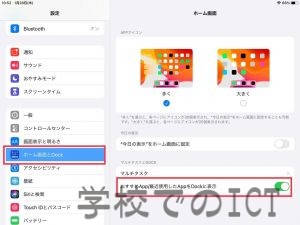
設定 → ホーム画面とDock → おすすめApp/最近使用したAppをDockに表示 オン に設定します。
次に、ホーム画面に戻って(今度、私は写真アプリを使いながらメモを取りたいので、そのやり方を説明します。)先ほどDockの設定はオンにしたので、写真アプリとメモアプリは両方Dockの右側に表示しました。(設定した後、アプリを一回開いたらDockの中に表示できます。)
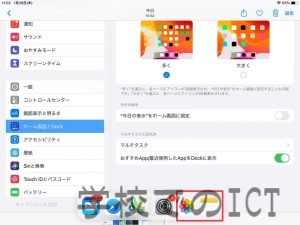
写真アプリを開いた状態で下から上にスワイプするとDockが出てきました。

メモアプリを押しながら画面の右側に移動するとiPadの画面はこんなふうになります。
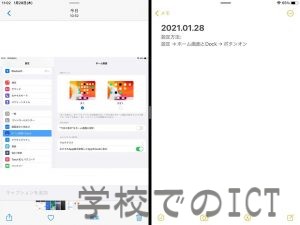
指を放すと二つのアプリが一つの画面上で表示されました。ちなみに、真ん中のバーを移動すると表示したアプリの画面の大きさが変えられます。
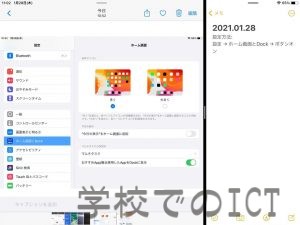
皆さんぜひ試してみてください。
